将关系智能小组件添加到自定义窗体
默认情况下,运行状况分数小组件和销售线索关系人小组件仅在现成的 Sales Insights 窗体中可用。 如果您使用的是自定义窗体,可以通过手动将这些小组件添加到窗体中来在自定义窗体上显示这些小组件。
向自定义窗体添加小组件
要将运行状况分数小组件和销售线索关系人小组件添加到您的自定义窗体,请执行以下步骤:
重要提示
- 小组件仅在统一接口应用中受支持。
- 您不能使用旧版窗体设计器将小组件添加到窗体中。
登录 Power Apps 门户。
搜索并选择组织的环境。
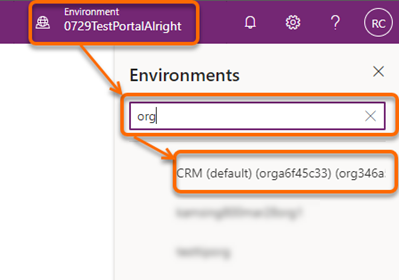
在左侧窗格中,选择表。
在表页上,选择一个表将其打开。
在数据体验卡片中,选择窗体。
选择一个主窗体来将小组件添加到窗体中。 在此示例中,选择了客户表,并且选择了客户主窗体。
备注
如果您无法查看要向其中添加小组件的表,请在页面右上角将筛选器设置更改为全部。
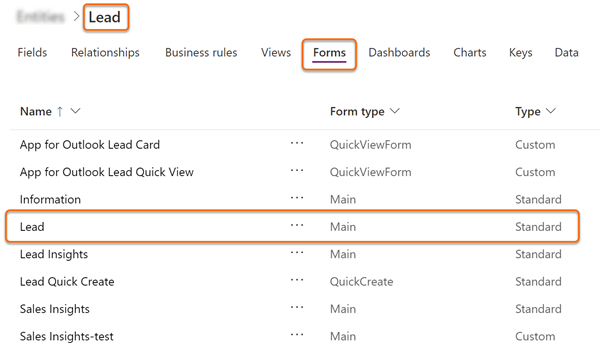
在窗体设计器中,选择组件,然后从布局中,将列以占位符形式添加到窗体中,以添加小组件。
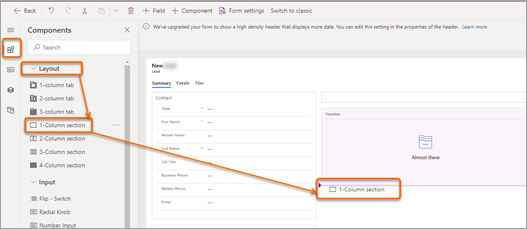
根据您要添加的小组件,执行以下操作之一:
- 要添加运行状况分数小组件,选择显示>关系运行状况。
- 要添加销售线索关系人小组件,选择显示>销售线索关系人。
备注
确保已选择添加的占位符列。 如果此列不存在,则会将该小组件添加到窗体中的任意位置。
在本示例中,我们选择销售线索关系人小组件。
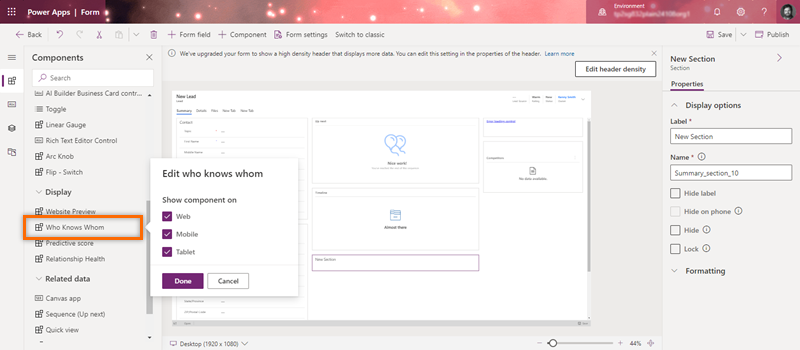
在弹出窗口中,选择要显示小组件的组件,然后选择完成。
小组件已添加到窗体中,如下图所示。
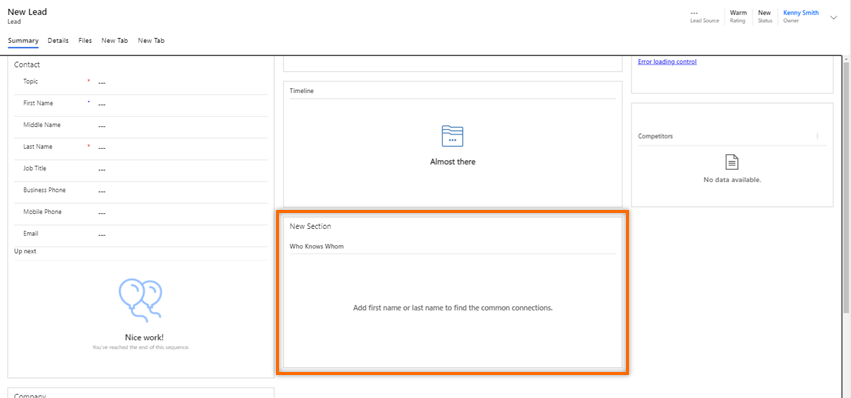
备注
若要隐藏新增部分标签,请转到新增部分设置窗格的属性选项卡,然后选择隐藏标签。
保存并发布窗体。
备注
如果您希望销售员和销售经理以外的角色访问销售线索关系人小组件,授予这些角色访问权限。
在应用中找不到功能?
有几种可能的原因: